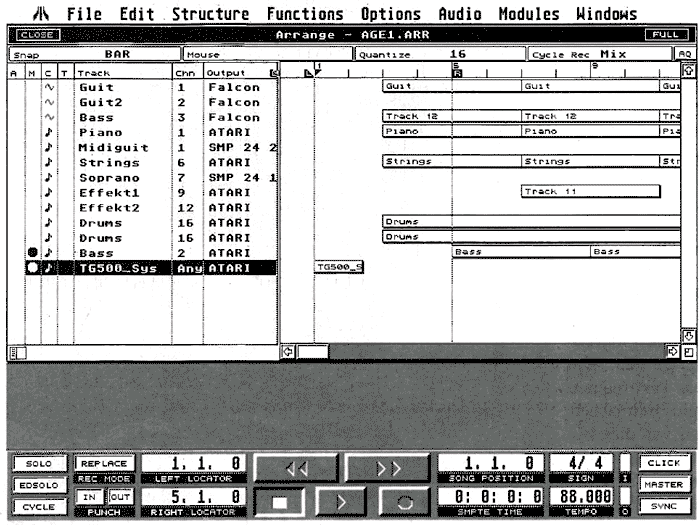
Musikanwendungen sind in Deutschland ganz klar das Gebiet, auf dem die ATARl-Rechner weiterhin Marktführer sind. Ob das auch so bleibt, hängt sicher u.a. von der weiteren Entwicklung interessanter Programme für die ATARl-Rechner. insbesondere für den Falcon, ah. Cubase Audio für Falcon ist solch ein Programm. Es ist äußerst komplex, zur Zeit wahrscheinlich das grollte und interessanteste neue Programm für den Falcon.
Cubase Audio baut auf den Möglichkeiten vom „alten“ Cubase 3.0 auf. nutzt allerdings die Hardware-Fähigkeiten des Raubvogels aus und bietet acht Spur Harddiskrecording in 16 Bit zu einem absolut konkurrenzlosen Preis. Zwei Audiospuren können gleichzeitig in Mono aufgenommen werden oder eine in Stereo. Zusätzlich können per „Multirecord“ gleichzeitig maximal vier MIDI Spuren aufgenommen werden. Hall, Chorus oder drei parametrische Equalizer pro Spur werden mit Hilfe des Programms vom DSP des Falcons in Realtime erzeugt.
Das Schönste an dem neuen Programm - es ist wirklich da. nicht nur in Ankündigungen und Testberichten, sondern tatsächlich vorführbereit beim nächsten ATARI- oder Musikhändler. Mit dem dem S/PDIF-Interface und dem Steinberg-Programm zum Kopieren der Audiodaten auf DAT-Rekorder ist hier sogar ein komplettes System für Harddiskrecording auf der Basis des Falcon erhältlich.
Hardware-Voraussetzungen
Als erstes braucht man natürlich einen Falcon. Welchen soll man sich kaufen? Mit oder ohne interne Festplatte? Mit vier oder vierzehn Megabyte? Meine Empfehlung ist ganz eindeutig: Wenn man es sich leisten kann, sollte man einen Falcon mit vierzehn Megabyte kaufen, auf die interne Festplatte kann man dagegen noch am ehesten verzichten. Erstens braucht man für Harddiskrecording auf jeden Fall eine zusätzliche, große SCSI-Festplatte, zweitens verursacht die interne Festplatte einen Geräuschpegel, auf den man gerade bei der Arbeit im Studio durchaus verzichten kann. Vierzehn Megabyte RAM ermöglichen dagegen die volle Ausnutzung des Systems zum Beispiel auch als Sampler oder bei der Verwendung von RAM-Spuren.
Die SCSI-Festplatte. die man sich kauft, sollte möglichst schnell (mittlere Zugriffszeit < 14ms wird empfohlen) sein. Sie sollte möglichst groß sein, bekanntlich braucht man für eine Spur in Mono etwa fünf Megabyte pro Minute. Ein Stück von zehn Minuten mit vier Spuren würde also bereits 200M B brauchen. 240 Megabyte sollte man sich aus diesem Grund auf jeden Fall mindestens gönnen, noch besser wären 500 Megabyte bis ein Gigabyte. Nach oben gibt es natürlich keine Grenzen, lediglich zu große Partitionen sollte man zur Zeit noch vermeiden, mit diesen kommen die ATARI-Festplattentreiber noch nicht zu recht.
Bei der Wahl des Festplattenfabrikats sollte man vorsichtig sein, nicht jede Festplatte eignet sich für Harddiskrecording. Selbst die sonst sehr guten und schnellen Festplatten von namhaften Herstellern sind nicht zu gebrauchen. Hier sollte man sich also von einem kompetenten Händler beraten lassen. Eine Liste der von Steinberg bisher geprüften Festplattensysteme können Sie diesem Artikel entnehmen. Vor dem Kauf einer anderen Festplatte sollten Sie sie erst einmal mit Ihrem System ausprobieren oder Rückgaberecht vereinbaren.
Beim Falcon besteht nicht die Möglichkeit, eine SCSI-Platte intern einzubauen. Man kauft also entweder eine fertige externe SCSI-Festplatte oder nur ein Leergehäuse und baut selbst eine der am Markt zahlreich angebotenen SCSI-Festplatten ein. Auch an das entsprechende Kabel vom Rechner zur Festplatte sollte man denken. Der Falcon ist mit einer neueren, noch nicht recht verbreiteten SCSI-Buchse ausgerüstet - am besten ein Kabel gleich beim Händler mitkaufen.
Bei der Wahl des Monitors gibt es keine Einschränkungen, man kann alles benutzen, was am Falcon anzuschließen möglich ist. Gegen einen SM 124 als billigste Lösung für ST - Aufsteiger spricht also auch nichts. Das Programm unterstützt zwar auch Farbe, läuft aber zur Zeit in Monochrom noch stabiler. Screenblaster von Overscan wird vom Programm unterstützt.
Schlechte Nachrichten für Midex+-Besitzer: Midex+, ein SMPTE-Generator und MIDI-Erweiterung von Steinberg, funktioniert mit Cubase Audio Für Falcon nicht. Dieses Problem hat Gründe, die in der Hardware liegen, und kann leider nicht durch ein Software-Update behoben werden. Export von Emagic und SMP2 von Steinberg arbeiten dagegen mit Falcon und Cubase Audio problemlos.
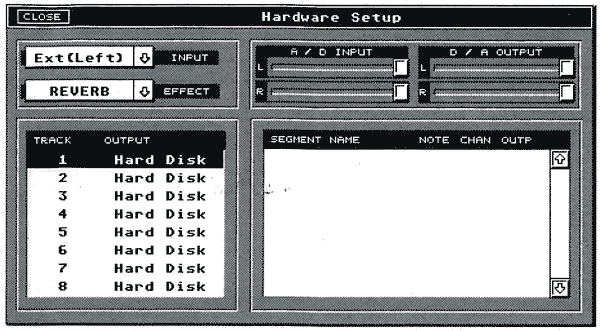 Das Hardware-Setup
Das Hardware-Setup
Yamaha CBX-D5
Ebenfalls fertiggestellt ist das Programm Cubase Audio von Steinberg für das etwa 5000,- DM teuere Yamaha CBX-D5, mit dem Vierspur-Harddiskrecording in professioneller Qualität möglich ist. In dem Gerät sind zwei hochwertige 16-Bit-A/D- und vier D/A-Wandler, Prozessor und Effektgerät (entsprechend Yamaha SPX900) enthalten. Außerdem bietet es zahlreiche Schnittstellen für weitere digitale Bearbeitung. Mit dem CBX-D5 können 2 Spuren gleichzeitig aufgenommen und vier wiedergegeben werden. Da das Gerät dem Rechner sehr viel Arbeit abnimmt und nur vier Spuren zugleich wiedergibt, läuft Cubase Audio für CBX-D5 unter anderem auch mit der ST-Serie und mit etwas langsameren SCSI-Festplatten. Es ist im Aufbau dem Cubase Audio für Falcon sehr ähnlich. Deswegen konzentrieren wir uns zunächst auf die billigere Lösung, die mit der Falcon- Hardware alleine auskommt. Einem späteren Umstieg von einem Programm auf das andere steht nichts im Weg, beide sind untereinander bis auf die Effekteinstellungen voll kompatibel.
Für die Speicherung von Audiodaten wird von beiden Cubase Audio Programmen das vor allem in der Macintosh-Welt verbreitete AIFF-Format benutzt. So dürfte einer Übertragung von Audiodaten zwischen ATARI und Macintosh nichts im Wege stehen.
Die Lieferung
Cubase Audio kommt auf vier DD-Disketten mit einem Key (Hardware-Kopierschutz), C.A.C. - einem kleinen Stecker für den DSP-Port (Cubase Audio Clock, sorgt für konstante 44,1 kHz Sampling-Frequenz wie bei der CD) - und einer ausführlichen Anleitung ins Haus. Hat man vorher schon mit Cubase gearbeitet, ist ein Upgrade auf Cubase Audio möglich. Der Key ist aber nicht der gleiche, er muß auf jeden Fall ausgetauscht werden.
Ein Installationsprogramm wird von Steinberg mitgeliefert, mit dessen Hilfe kann die ohnehin nicht sehr schwere Installation von Cubase Audio auf der Festplatte erfolgen. Das Programm kann sowohl auf der SCSI-, als auch auf der internen Festplatte installiert werden, beides funktioniert einwandfrei.
 Der Audiomonitor
Der Audiomonitor
Anschluß ans Mischpult
Zwei kleine Stereoklinkenbuchsen dienen zum Anschluß des Falcons an das Mischpult. Der Eingang ist auf Mikrofone ausgerichtet, bei Anschluß eines Mischpults (Line-Pegel) sollte man - wie bereits in früheren Berichten erklärt - einen Widerstand (ca. 220KOhm)einbauen. Der Ausgang kann direkt an das Mischpult angeschlossen werden.
Programmaufbau, Hardware-Setup
Über Cubase selbst wollen wir hier nicht mehr berichten, dieses Programm ist mittlerweile hinlänglich bekannt. Wir konzentrieren uns auf die neuen Features von Cubase Audio.
Nach dem Laden des Programms erscheint zunächst eine allen Cubase-Anwendern bestens bekannte Arrange-Seite. Unter dem neuen Menütitel „Audio“ wird man als erstes den Punkt „Hardware-Setup“ anwählen, um das System den jeweiligen individuellen Anforderungen anzupassen. Hier wird zum Beispiel eingestellt, ob Sie vom rechten, oder linken Kanal aufnehmen, welchen Effekt Sie zur Zeit benutzen wollen (Hall, Chorus, Equalizer) und welcher Ein- bzw. Ausgangspegel wirken soll. Noch einmal soll betont werden, daß die Regelung durch die Software erst hinter dem Eingangsverstärker ansetzt. Sie müssen also Ihre Aufnahmequelle wie vorher beschrieben an den Falcon-Eingang anpassen. Hat man einmal keine exteme Abhöranlage zur Hand, kann das aufgenommene Audiomaterial auch über den internen Lautsprecher abgehört werden.
Die neuen Spurentypen
Zusätzlich zu den bereits bekannten Spuren MIDI Track, Drum Track usw. kann jetzt im bekannten Pop-Up-Menü auf der Arrange-Seite Audio Track selektiert werden.
Drei Arten von Audiospuren: Harddisk, RAM und Sample sind unter Audio Track möglich, sie werden im vorher beschriebenen Hardware-Setup eingestellt. „Harddisk“ heißt, daß die Spur direkt auf die Festplatte aufgenommen wird, „RAM“ sollte man nur an wählen, wenn man reichlich RAM-Speicher (am besten 14 MB) zur Verfügung hat. Hier wird das Audiomaterial erst einmal in den Speicher geladen und erst später auf der Harddisk gespeichert und beim Abspielen umgekehrt, was die Festplatte entlastet. „Sample“ wird eingestellt, wenn man - ebenfalls einen großen RAM-Speicher vorausgesetzt - den Falcon als zusätzlichen kleinen Sampler mißbrauchen möchte, für Drum-Spuren, oder besondere Effekte ist dies durchaus denkbar. Übrigens sind die Samples nicht transponierbar, das ist der größte Unterschied zu einem „ausgewachsenen“ Sampler. Angetriggert wird Ihr „Sampler“ durch das angeschlossene MIDI-Keyboard.
Die erste Aufnahme
MIDI-Aufnahmen werden mit Cubase Audio genauso durchgeführt wie bisher. Bei Aufnahme von Audiospuren müssen Sie die Spur zunächst als Audio Track definieren und ihr einen Kanal geben (eins bis acht). Stellen Sie den Kanal auf „any“ können Sie auf dieser Spur in Stereo aufnehmen und wiedergeben, dabei werden Kanal eins und zwei benutzt. Als nächstes müssen Sie die Spur benennen. Dies können Sie direkt auf der Arrange-Seite oder im Audio-Monitor tun.
Den Audio-Monitor finden Sie im Audio-Menü. Hier stehen eine LED-Anzeige und ein Lautstärke-Fader für jede der acht Audio Spuren und zwei für die Summe zur Verfügung. Sie können hier also schon eine Voreinstellung der Lautstärken für jede Spur einzeln vornehmen. Mit dem Monitor-Button wählen Sie, ob Sie vor und während einer Aufnahme das Eingangssignal hören wollen.
Vorsicht, ist der Eingang angewählt (Monitor-Button schwarz), hören Sie beim Abspielen nicht die Aufnahme, sondern das direkt an den Ausgang durchgeschleifte Eingangssignal. Die Einstellungen im Audio-Monitor verändern übrigens nur die Lautstärken bei der Wiedergabe.
Ansonsten läuft die Vorbereitung auf die Aufnahme fast genauso wie bei MIDI Aufnahmen. Es werden der rechte und der linke Locator und Punch In/Out eingestellt. Overdub funktioniert bei Audiodaten nicht, sie können nicht während der Aufnahme miteinander gemischt werden (das Mischen von Audiodaten auf eine Spur wird unter Ping Pong erklärt).
Hat man alles richtig eingestellt, kann aufgenommen werden. Nach der Aufnahme ist der Falcon zunächst eine Zeitlang beschäftigt, bis man gefragt wird, ob man die Aufnahme behalten möchte oder nicht. Die Zeit, bis diese Frage kommt, ist unterschiedlich lang. Sie soll von der Organisation der Festplatte abhängen. Wie man verkürzen kann, konnte ich nicht herausfinden. Manchmal geht es eben sehr schnell, manchmal nicht. Diese Zeit ist dadurch bedingt, daß der Falcon mit einer großen Datei erst einmal zurechtkommen muß. Trösten wir uns damit, daß man bei einem Tonband auch erst einmal zurückspulen muß. bis man neu aufnehmen oder abhören kann.
Nimmt man auf der gleichen Spur weiter auf, übernimmt das Programm automatisch die Benennung (Guit.1, Guit.2 ...). Aufnahme im Cycle ist problemlos möglich, alle gespielten Zyklen werden von Cubase auf der Audiospur hintereinander aufgenommen. Später können Sie dann die Teile, mit denen Sie zufrieden sind, behalten und die anderen löschen. Punch In und Out sind auf einer Audiospur genauso möglich wie auf einer MIDI-Spur. Bereits auf der Arrange-Seite stehen die bekannten Tools zum Schneiden, Kleben, Radieren, Muten ... zur Verfügung und wirken auf die Audiospuren genauso, wie man es von den MIDI-Spuren her kennt. Da der Computerprofi natürlich gleich nach der ersten Aufnahme sein Werk speichern wird, hier ein Tip: Speichern sollte man Stücke, die Audiospuren enthalten, immer als Songs, weil beim Laden von Arrangements die Audiodaten nicht mit eingeladen werden und per Hand mühsam nachträglich eingefügt werden müssen.
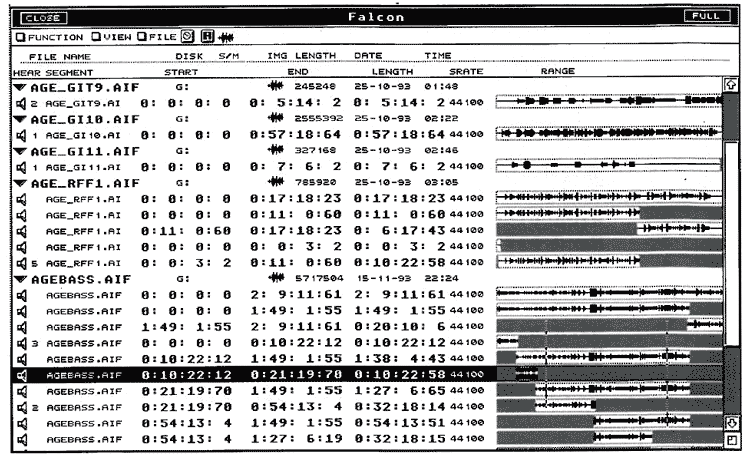 Der Audio-Pool
Der Audio-Pool
Die Bearbeitung
Hat man einmal Audiospuren aufgenommen, kann Cubase Audio seine eigentlichen Stärken gegenüber einer traditionellen Bandaufnahme erst so richtig ausspielen. Eine Audioaufnahme zu kopieren geht jetzt genauso schnell, wie das bis jetzt mit den MIDI-Aufnahmen möglich war. Ein Beispiel ist, einfach Alternate zu drücken und mit der Maus die Aufnahme an die richtige Stelle zu „draggen“. Eine solche Kopie verbraucht noch nicht einmal zusätzlichen Platz auf der Festplatte.
Haben Sie schon einmal versucht, einen Teil bei einer Mehrspurbandaufnahme irgendwo noch einmal einzufügen? Das ist richtige Arbeit, der Toningenieur hat ganz dekorativ Bandschnipsel um den Hals, hängen und man ist schon eine Zeitlang mit einer solchen Aktion beschäftigt. Deswegen bin ich bereits für das Kopieren so dankbar.
Die Bearbeitung einer Audioaufnahme beschränkt sich aber im Computer natürlich nicht auf das simple Kopieren. Im Audio-Editor sind wesentlich weiteneichende Manipulationen möglich. Sogar das Verlängern oder Kürzen einer Aufnahme, ohne daß dabei die Tonhöhe verändert wird (Time-Stretching), ist möglich. Dieses Feature muß normalerweise als getrenntes Programm teuer gekauft werden.
Jede Bearbeitung, die man dem Audio-File angedeihen läßt, ist non-destruktiv, das Original bleibt immer erhalten. Das ist zwar auf der einen Seite zum Beispiel bei Fehlbedienung ein Segen, auf der anderen müßte nach entsprechenden Warnhinweisen auch destruktive Bearbeitung möglich sein. Wozu? Stellen Sie sich vor. daß Sie aus einer fünfminütigen Aufnahme nur eine Minute wirklich brauchen. Dabei würden ganze vier Minuten Sample-Daten brach und ungenutzt auf der Platte liegen. Entgegen den ersten Vorversionen hat Steinberg bei der aktuellen Cubase-Audio-Version dieses inzwischen Problem gelöst. Dazu existiert die Aktion „Erase Segments“, mit der man ungenutzte Teile eines Samples wirklich physikalisch von der Platte löschen kann und so wertvollen Speicherplatz zurückgewinnt.
Der Audio-Editor
Durch Doppelklick auf eine Audiospur oder Anwahl im Audiomenü gelangt man in den Audio-Editor. Hier sieht man die Audiodaten in Wellenform. Durch vertikales und horizontales Zoomen kann man die Wellen auf die gerade gebrauchte Größe bringen. Für ein samplegenaues Schneiden, wie zum Beispiel im Programm Audio Master, ist die Auflösung allerdings noch nicht fein genug. Doch bereits jetzt läßt sich mit dem Audio-Editor einiges anfangen: Hat man „Snap to Zero“ im Audio-Menü angewählt, sucht Cubase automatisch nach dem für einen Schnitt am besten geeigneten Platz ohne Knacksen Diese Funktion arbeitet ziemlich zuverlässig und erleichtert das Schneiden erheblich. So können einzelne Passagen herausgeschnitten und gelöscht oder anderswo wieder eingesetzt werden, selbst das Zerschneiden von einer Melodie in einzelne Töne mit anschließender Korrektur manuell oder durch Quantisieren ist möglich.
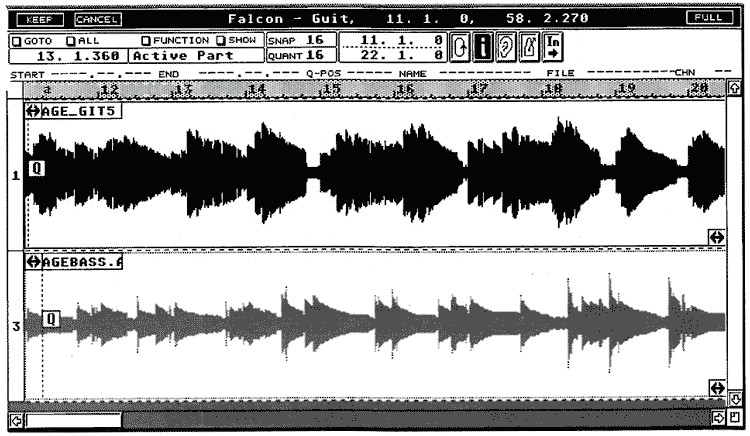 Der Audio-Editor
Der Audio-Editor
Im Audio-Editor kann nicht nur eine, sondern auch mehrere „Spuren“ dargestellt und bearbeitet werden. Sie befinden sich auf sogenannten „Lanes“. Daten (Töne) können zwischen diesen Linien hin- und hergeschoben werden. So können Passagen von einer Spur auf die andere kopiert oder aus zwei eingespielten Spuren die besten Teile zu einer neuen Spur zusammengefaßt werden.
Wie bei MIDI-Events können im Audio-Editor Volumen Veränderungen eingegeben und editiert werden. Der Anfang und das Ende eines Events können verändert und so Teile der Aufnahme unhörbar gemacht werden. Außerdem gibt es noch einen Q-Punkt; dieser wird vom Programm zum Quantisieren oder beim Verschieben benutzt. Die Position des Q-Punkts läßt sich im Audio-Editor manuell verändern. Cut, Copy und Paste können benutzt werden, und eine Toolbox mit Schere, Lupe, Radiergummi ... steht hier ebenfalls zur Verfügung. Beim Anklicken mit der Lupe kann man sich die dargestellten Teile anhören, um sich zum Beispiel die richtige Stelle für einen Schnitt herauszusuchen.
Cubase Audio bietet also bereits jetzt eine riesige Menge an Bearbeitungsmöglichkeiten. Hier wird jeder Musiker entscheiden müssen, wieviel Bearbeitungszeit er investiert. Jeder wird selbst einen Kompromiß zwischen dem Machbaren und Sinnvollen (Bearbeitung und Neuaufnahme) finden müssen.
Audio-Pool
Cubase Audio verwaltet alle Audio-Files und Teile von ihnen (Segments) im Audio Pool, einer Art Klangdatenbank. Hier können Audiodaten gespeichert und geladen werden, wodurch auch der Austausch zwischen verschiedenen Stücken ermöglicht wird. Segmente können auf eine Spur gezogen, die Werte für ihren Anfang oder Ende im Gegensatz zum Audio-Editor hier samplegenau angegeben werden. Segmente sind Teile einer Audiospur, die keinen Platz auf der Festplatte verbrauchen, es sind im Prinzip Zeiger, mit denen man festlegt, von wo und wie lange ein Audio-File gespielt wird.
Klickt man das Lautsprecher-Icon neben einem Segment an, spielt Cubase das entsprechende Segment ab. Der Audio-Pool ist ein mächtiger und vielseitig nutz barer Teil des Programms, lediglich ein wenig mehr an Übersichtlichkeit und Bedienungsfreundlichkeit würde ihm gut tun (z.B. Veränderung der Start und Endpunkte durch Rechts- oder Linksklick statt Eingabe von langen Zahlenkolonnen).
Die Effekte
Mit Cubase Audio werden drei Mixer geliefert, mit deren Hilfe man eine Abmischung der Audiospuren vornehmen kann, was bei nur zwei Ausgängen dringend notwendig ist. Je nachdem, welchen Effekt man haben will, wählt man den passenden Mixer. Der Effekt selbst wird im Hardware-Setup eingestellt. Mit dem Mixer kann man die Lautstärke und die Panoramaposition der Audiospuren und den gewählten Effekt in Realtime bedienen. Diese Mixer arbeiten genauso wie die bisher schon bekannten MIDI-Mixer.
Man kann also an drei Stellen in Cubase Audio die Lautstärke einstellen: Hardware-Setup, Audiomonitor und Mixer. Das ist etwas unelegant, in der Praxis stört es aber kaum, da man hauptsächlich den Mixer bedienen wird und die anderen zwei auf einen festen Wert eingestellt läßt.
Der dreibändige parametrische Equalizer und der Chorus sind sinnvolle und brauchbare Effekte, doch der Hall wird wahrscheinlich der am häufigsten benutzte Effekt sein. Sie werden sich fragen, wie er klingt. Man wird es kaum für möglich halten: mit einem Lexicon Hall für 20000, -DM kommt er nicht ganz mit. Aber für eine Demoproduktion langt die Qualität allemal. Reverb Send ist für jede Spur individuell regelbar, in der Master Sektion sind Return, Early Reflection und Hallzeit (warum eigentlich nicht in Sekunden) regelbar. Es ist nur ein Effekt zur gleichen Zeit möglich. Sie haben die Qual der Wahl. Aber mit einem Trick kann man sogar diese Einschränkung umgehen.
Beim Mischen von zwei Audiospuren auf eine dritte wird in Cubase Audio die digitale Ebene nicht verlassen, deswegen geht eine solche Überspielung - im Gegensatz zur Bandaufnahme - völlig ohne Klangeinbußen vonstatten. Das eröffnet, sozusagen durch die Hintertür, die Möglichkeit. mehrere Effekte in einem Stück zu verwenden. Ein Beispiel: Man bearbeitet eine Spur mit dem Chorus und nimmt sie verlustfrei auf eine andere auf. Danach läßt man die Originalspur einfach liegen (oder löscht sie, falls man dringend Platz braucht) und arbeitet mit der neuen Spur, die jetzt bereits mit einem Chorus versehen ist, weiter. Jetzt wählt man Hall als Effekt an und kann alle Audiospuren mit Hall versehen. Und schon hat man zwei unterschiedliche DSP-Effekte in einem Stück benutzt.
Eine weitere, eher noch wichtigere Möglichkeit, die sich aus der verlustfreien Überspielung von Audiospuren ergibt, ist die des Vormischens. Will man sehr viele Audiospuren in einem Stück verwenden, kann man sieben Spuren auf eine Monospur oder sechs Spuren auf eine Stereospur zusammenmischen. Die Mischung wird vorher im Mixer so eingestellt, wie sie später klingen soll. Hat man genug Platz auf der Festplatte, braucht man die Originalspuren nicht zu löschen, man „mutet“ sie einfach. Gefällt einem am Ende die Vormischung aus irgendeinem Grund nicht mehr, kann man den ganzen Vorgang beliebig oft wiederholen. Zusammen mit dem fehlenden Qualitätsverlust stellt dies einen weiteren Vorteil gegenüber dem Ping-Pong-Verfahren auf einer Bandmaschine dar.
Praktisch ist der „Mixdown“ sehr einfach: Spuren, die nicht vorgemischt werden sollen, werden gemutet. Eine Zielspur wird ausgesucht und mit einer noch nicht verbrauchten Kanalnummer versehen (bei Stereo any). Im Hardware-Setup wird unter Input „Mix“ eingestellt, und die Mischung kann wie eine normale Aufnahme losgehen. Vormischen und die Originalspuren immer noch behalten können - das ist selbst mit den neuesten digitalen Systemen wie beispielsweise ADAT nicht möglich.
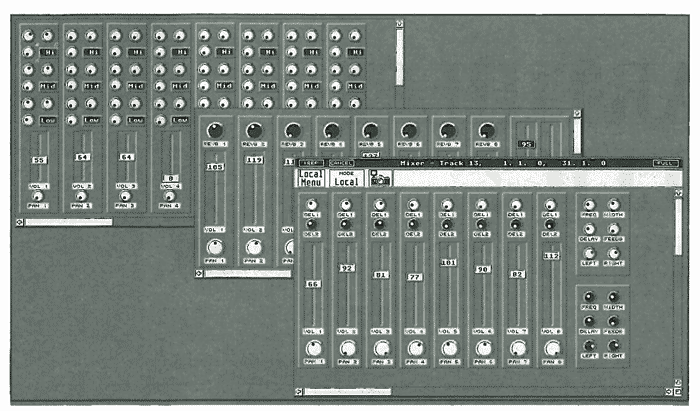 Die Audioeffekte: Reverb, Chorus, EQ Mixer
Die Audioeffekte: Reverb, Chorus, EQ Mixer
Falcon-Digital-Interface
Mit einem kleinen zusätzlichen Interface (FDI von Steinberg, baugleich mit S/PDIF-Interface von Sound Pool) kann man als Besitzer eines DAT Rekorders Cubase Audio zu einem professionellen System ausbauen. Durch das Interface ist es möglich, einen DAT-Rekorder statt des Falcon-Eingangs zu benutzen. Die Klangqualität der Audioaufnahme wird dadurch, wie bereits im Dezember ausführlich beschrieben, wesentlich verbessert.
Auch die größte Festplatte wird einmal voll und muß geräumt werden. Wollte man die Daten nicht verlieren, gab es bis jetzt nur den Weg, diese über einen teueren SCSI-Streamer auf Band oder DAT zu speichern.
Jetzt gibt es von Steinberg zum Interface ein Backup-Programm, mit dem man Audiodaten von der Harddisk auf DAT-Rekorder speichern und sie bei Bedarf wieder auf die Harddisk spielen kann. So kann man sich den Streamer schenken und erheblich Geld sparen.
Tonband oder mehr?
Cubase Audio für Falcon ist auf Cubase 3.0 aufgebaut, alle Features von Cubase 3.0 sind in Cubase Audio enthalten. Man erwirbt also eigentlich zwei Programme: ein hervorragendes, bewährtes Sequenzer-Programm und ein Programm zur Aufnahme von akustischem Tonmaterial wie Stimme, Gitarre, Saxophon ...
Cubase Audio entspricht damit im Prinzip der alten Verbindung Cubase, Mehrspur Tonband und SMPTE-Interface. Aber eben nur im Prinzip. In der Wirklichkeit leistet das Programm für jemanden, der sowohl mit Sequenzer als auch mit akustischen Instrumenten arbeitet, wesentlich mehr.
Um nur einige Vorteile zu nennen: Man sieht auf dem Bildschirm sowohl die akustischen als auch die Synthesizerspuren, kann sie zusammen kopieren, verschieben, schneiden, löschen ... Man kann die akustischen Spuren also fast genauso bearbeiten, wie die synthetischen. Ein weiterer Vorteil gegenüber einem Mehrspurtonband ist die praktisch fast unbegrenzte Anzahl von sogenannten virtuellen Aufnahmespuren (64). Natürlich können im Endeffekt „nur“ maximal acht Spuren gleichzeitig abgespielt werden. Bei der Aufnahme wird man aber zum Beispiel für ein Solo mehrere Spuren aufnehmen können, um sich hinterher daraus eine besonders geniale Spur zusammenzumischen. Zudem bietet Cubase Audio für Falcon in Realtime wirksame Effekte, die zur Zeit Hall, Chorus und Equalizer umfassen.
Jemand, der vorwiegend akustische Instrumente aufnimmt und keinen besonderen Wert auf den Falcon und die Flexibilität, aber auch Komplexität eines Computerprogramms legt, sollte sich überlegen, ob er nicht mit einer der ständig billiger werdenden Mehrspurtonbandmaschine analog oder digital besser bedient ist. Für alle anderen aber ist Harddiskrecording die zurZeit interessanteste Lösung, zumal die Entwicklung hier ständig weitergeht.
Ist man ein Notenfan, wird man von Cubase Audio ebenfalls nicht enttäuscht. Bereits jetzt verfügt das Programm über die Notendardstellungs- und Notendruck-Fähigkeiten von Cubase 3.0, wird aber als das „Top of the Line“-Steinberg-Produkt demnächst ein erweitertes Score-Modul implementiert bekommen. An solch einem Modul für Cubase wird zur Zeit bei Steinberg gearbeitet.
Cubase Audio für Falcon ist ein äußerst komplexes Programm, zur Zeit in der Version 1.0. Da kann es nicht ausbleiben, daß der Rechner auch mal anders reagiert, als man es sich vorstellt. Wer aber ständig nur Probleme und Abstürze mit seinem Falcon030 und Cubase Audio hat, sollte sich an seinen ATARI Händler wenden. Bei einigen Falcons gibt es nämlich Schwierigkeiten mit der CPU-Clock. In diesem Fall wird als Garantieleistung eine kleine Modifikation vorgenommen, die den Fehler behebt.
Cubase Audio ist sicher kein billiges Vergnügen, preiswert ist es aber in jedem Fall zur Zeit die billigste Möglichkeit, ins Harddiskrecording einzusteigen. Bedenkt man die Alternative des Kaufs eines Mehrspurtonbandgeräts, sieht man möglicherweise die Kosten in einem anderen Licht. Besonders schmackhaft gemacht wird der Einstieg in das digitale Audiozeitalter durch die günstigen Steinberg Packs und Upgrade Möglichkeiten. Ich würde jedem, der ernsthaft mit Cubase Audio arbeiten will, empfehlen, das Falcon Digital Interface gleich mitzukaufen.
Die Preise:
Cubase Audio für Falcon: 1790,- DM
FDI inklusive Backup Programm: 570,- DM
Falcon Audio Plus Pack (Cubase Audio fur Falcon + FDI); 1890.- DM
Falcon Audio Pack (Cubase Audio für Falcon + SMP2): 2590, - DM
Upgrade von Cubase 3.0 auf Cubase Audio: 875,- DM.
Upgrade auf die beiden Packs ist ebenfalls möglich.
Bezugsquelle:
Musikfachhandel
oder Steinberg MIDI-Software, Eiffestraße 596. 20537 Hamburg
Cubase Audio
Positiv:
sehr gelungene einheitliche Oberfläche für MIDI und Audio
enormer Funktionsumfang
hervorragendes Preis-Leistungs-Verhältnis
mit FDI komplettes Harddiskrecording-System
erleichtertes Schneiden mit Snap to Zero
Negativ:
kein samplegenaues Schneiden im Audio-Editor




